电脑怎么开启扬声器 Windows10 怎么设置扬声器
更新时间:2024-05-11 14:44:20作者:xtyang
在日常生活中,我们经常会使用电脑进行工作、学习和娱乐,有时候我们可能会遇到一些问题,比如电脑的扬声器无法正常工作。在Windows10系统中,如何开启电脑的扬声器呢?又该如何设置扬声器才能让声音更清晰?接下来让我们一起来探讨一下这个问题。
具体方法:
1.打开电脑,点击开始。
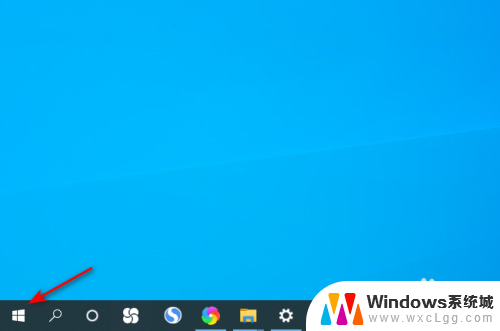
2.点击弹窗中的设置。
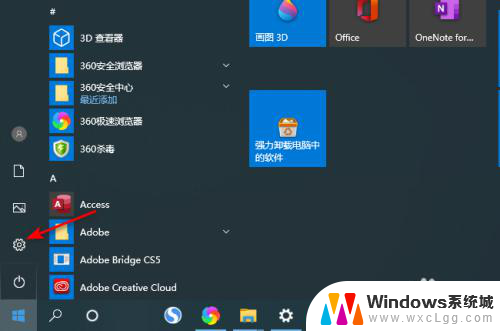
3.点击弹窗中的系统。
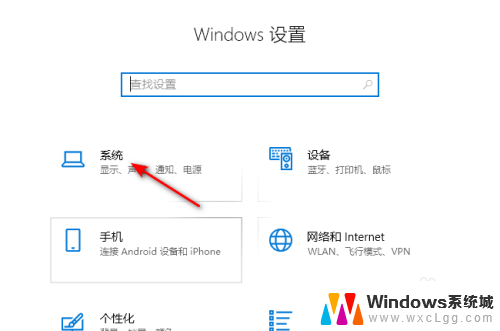
4.点击声音,点击声音控制面板。
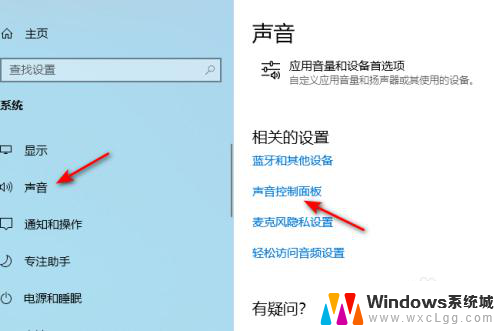
5.点击扬声器,点击属性。
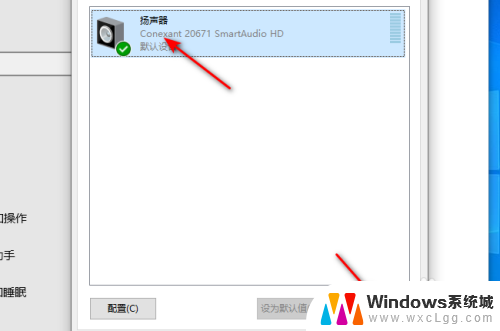
6.点击设备用法后面的下拉箭头,点击选择使用此设备。点击应用和确定即可。这样便打开了扬声器。
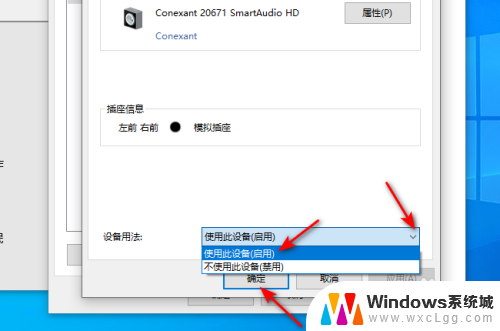
以上是如何打开扬声器的全部内容,如果您遇到类似的问题,可以参考本文中介绍的步骤进行修复,希望对大家有所帮助。
电脑怎么开启扬声器 Windows10 怎么设置扬声器相关教程
-
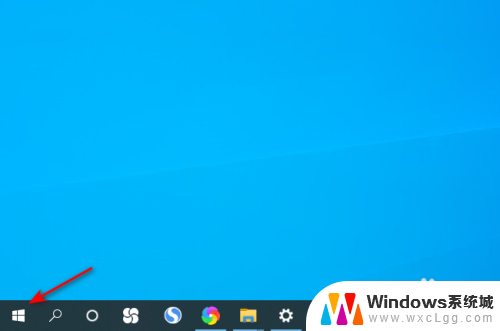 电脑扬声器怎么开 Windows10怎么启用内置扬声器
电脑扬声器怎么开 Windows10怎么启用内置扬声器2024-04-11
-
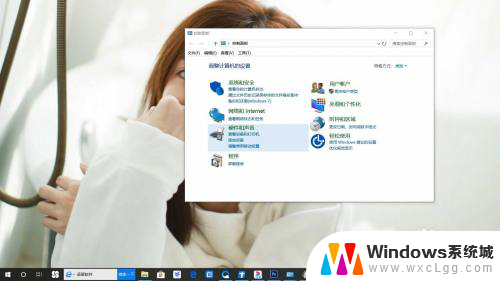 电脑上没有扬声器 win10电脑扬声器未连接怎么解决
电脑上没有扬声器 win10电脑扬声器未连接怎么解决2024-04-18
-
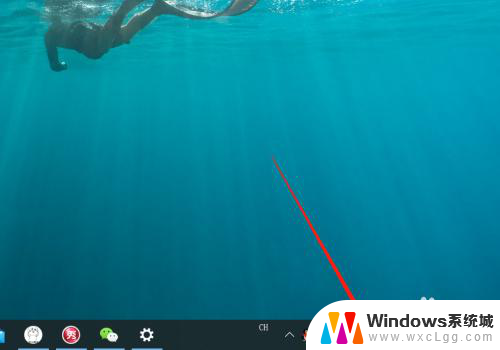 电脑扬声器如何取消禁用 禁用扬声器功能的WIN10系统设置
电脑扬声器如何取消禁用 禁用扬声器功能的WIN10系统设置2024-02-15
-
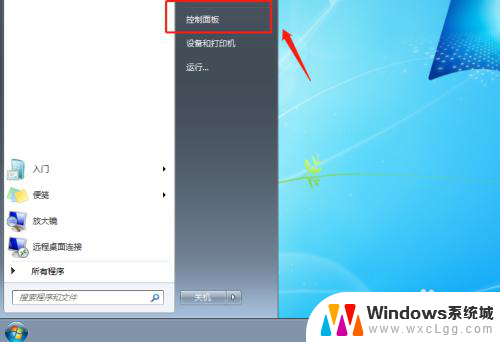 win10麦克风有扬声器的声音 电脑设置方法扬声器播放麦克风声音
win10麦克风有扬声器的声音 电脑设置方法扬声器播放麦克风声音2025-03-28
-
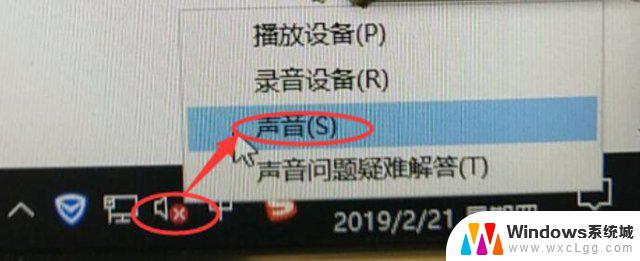 电脑没声音扬声器未插入 win10系统提示未插入扬声器或耳机怎么解决
电脑没声音扬声器未插入 win10系统提示未插入扬声器或耳机怎么解决2024-08-05
-
 电脑扬声器正常但是电脑没声音 win10电脑扬声器无声音但是正常
电脑扬声器正常但是电脑没声音 win10电脑扬声器无声音但是正常2024-06-15
- 电脑笔记本未插入扬声器 Win10系统提示未插入扬声器或耳机无声音解决方法
- 笔记本电脑显示未插入扬音器或耳机 Win10系统无声音且显示未插入扬声器或耳机怎么办
- win10电脑扬声器显示未插上 win10电脑扬声器未插入的解决方法
- realtek选择扬声器类型 Win10系统Realtek高清晰音频管理器调节方法
- windows打开组策略 如何使用Win10组策略编辑器
- 修改密码win10 Win10怎么更改电脑登录密码
- windows10相机功能 笔记本电脑摄像头怎么用
- 怎样检测笔记本电脑的摄像头和麦克风 Windows10怎样设置打开和关闭麦克风和摄像头
- win10系统如何开启摄像头 Win10摄像头驱动怎么更新
- 电脑显示器自动调整亮度 Win10 怎么设置屏幕亮度自动调节
win10系统教程推荐
- 1 修改密码win10 Win10怎么更改电脑登录密码
- 2 怎样检测笔记本电脑的摄像头和麦克风 Windows10怎样设置打开和关闭麦克风和摄像头
- 3 为什么桌面点击右键没有显示设置 win10电脑右键点击桌面无反应怎么办
- 4 win10dos命令怎么打开 win10如何开启命令提示符窗口
- 5 如何设置激活windows 如何永久激活windows10
- 6 windows10电脑不显示wifi 笔记本电脑wifi功能失效
- 7 windows8如何升级到windows10 Win10升级教程图文解析
- 8 游戏怎么进入全屏快捷键 Win10游戏全屏切换快捷键
- 9 win10系统怎么设置锁屏 win10怎么设置电脑锁屏显示时间
- 10 win10有bitlocker功能吗 win10没有bitlocker怎么设置